win10软件商店打不开怎么办 win10自带软件商店打不开如何解决
更新时间:2021-07-14 09:40:31作者:xinxin
软件商店提供适用于win10电脑或计算机的相关应用,但是有时候不小心误删了或者是没有了,就需要重新安装应用商店,然而最近有用户在打开win10系统中软件商店时老是打不开,那么win10软件商店打不开怎么办呢?这里小编就来给大家说说win10自带软件商店打不开解决方法。
推荐下载:WIN10旗舰版下载
具体方法:
第一步,打开开始菜单,单击打开控制面板,见下图,转到下面的步骤。
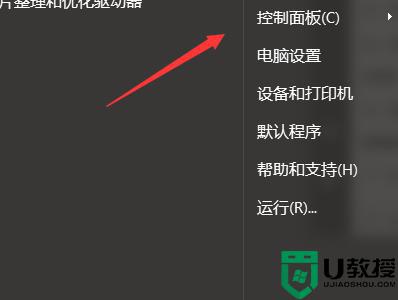
第二步,执行完上面的操作之后,在打开的控制面板界面中找到管理工具选项,然后单击进入,见下图,转到下面的步骤。
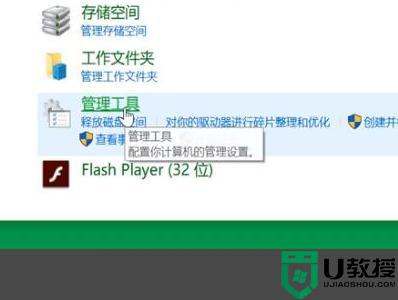
第三步,执行完上面的操作之后,找到WindowsUpdate,然后右键单击以打开属性面板,见下图,转到下面的步骤。
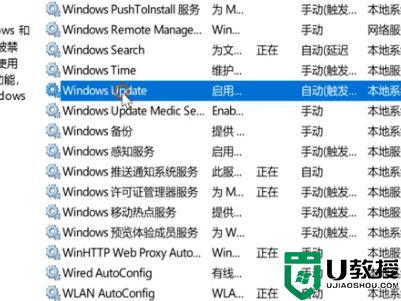
第四步,执行完上面的操作之后,在属性面板中找到启动类型,并将其设置为自动即可,见下图。这样,就解决了这个问题了。
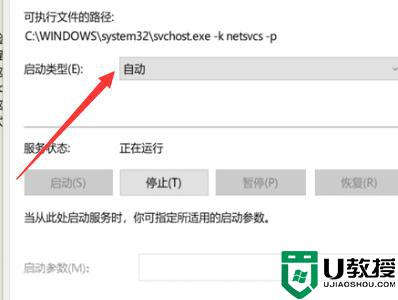
以上就是关于win10自带软件商店打不开解决方法了,有出现这种现象的小伙伴不妨根据小编的方法来解决吧,希望能够对大家有所帮助。
- 上一篇: win10用户账户控制弹窗老是出现怎么取消
- 下一篇: win10需要管理员权限删除文件夹如何获取
win10软件商店打不开怎么办 win10自带软件商店打不开如何解决相关教程
- 打开软件弹出win10商店怎么办 win10运行软件弹出商店如何解决
- win10商店无法打开怎么办 win10应用商店打不开解决方法
- win10系统商店在哪里打开 win10自带的商店怎么打开
- Win10应用商店更新不了软件为什么 Win10应用商店更新不了软件的解决教程
- win10自带应用商店软件下载的不显示图标怎么办
- win10商店不能下载软件怎么办 win10微软商店应用下载不了解决方法
- win10如何打开应用商店 图文教你打开win10系统应用商店
- win10商店下载软件总出现错误如何解决 win10商店下载软件总出现错误的解决技巧
- win10系统应用商店打不开怎么办 win10系统应用商店无法打开解决方法
- Win10应用商店打不开闪退怎么解决 系统之家
- Win11如何替换dll文件 Win11替换dll文件的方法 系统之家
- Win10系统播放器无法正常运行怎么办 系统之家
- 李斌 蔚来手机进展顺利 一年内要换手机的用户可以等等 系统之家
- 数据显示特斯拉Cybertruck电动皮卡已预订超过160万辆 系统之家
- 小米智能生态新品预热 包括小米首款高性能桌面生产力产品 系统之家
- 微软建议索尼让第一方游戏首发加入 PS Plus 订阅库 从而与 XGP 竞争 系统之家
热门推荐
win10系统教程推荐
- 1 window10投屏步骤 windows10电脑如何投屏
- 2 Win10声音调节不了为什么 Win10无法调节声音的解决方案
- 3 怎样取消win10电脑开机密码 win10取消开机密码的方法步骤
- 4 win10关闭通知弹窗设置方法 win10怎么关闭弹窗通知
- 5 重装win10系统usb失灵怎么办 win10系统重装后usb失灵修复方法
- 6 win10免驱无线网卡无法识别怎么办 win10无法识别无线网卡免驱版处理方法
- 7 修复win10系统蓝屏提示system service exception错误方法
- 8 win10未分配磁盘合并设置方法 win10怎么把两个未分配磁盘合并
- 9 如何提高cf的fps值win10 win10 cf的fps低怎么办
- 10 win10锁屏不显示时间怎么办 win10锁屏没有显示时间处理方法

